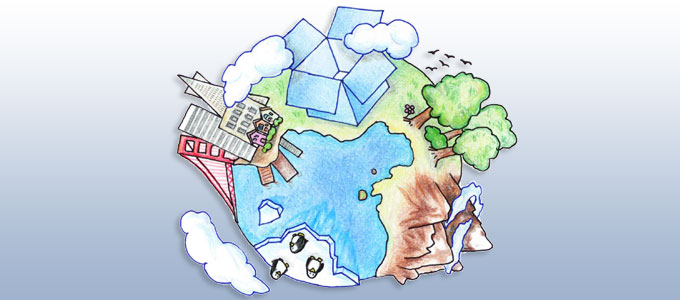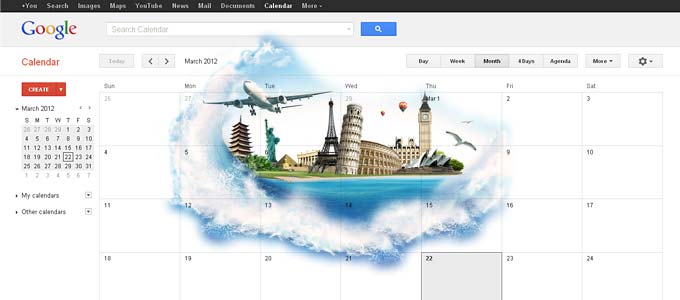Für jedes Internet-Konto ein anderes Passwort, dazu möglichst kompliziert und gemixt aus vielen Sonderzeichen, Ziffern und Buchstaben – das empfehlen Sicherheitsexperten. Wie soll man sich bloß die ganzen Passwörter merken? Das denken offenbar die meisten Nutzer, denn unsichere, leicht zu merkende Kennwörter stehen trotz aller Warnungen immer noch hoch im Kurs. Besonders beliebt sind etwaContinue reading Tipps für sichere Passwörter
Datenschutz in der Cloud – Was denken Sie?
Die Berichte über Cloud Computing reißen nicht ab. Nicht nur hier im OTTO Office Blog, wo meine Kollegen bereits darüber berichtet haben, auch in anderen Medien steht das Thema hoch im Kurs. So schreibt der Softwarekonzern SAP etwa im Juni 2012 über sich selbst, dass die Zukunft in der Datenwolke läge und dass SAP selbstContinue reading Datenschutz in der Cloud – Was denken Sie? →
Software-Tipp gegen den Mausarm
In meinem letzten Blogartikel „Mausarm – Wenn der Ellenbogen schmerzt“ habe ich über das Repetitive-Strain-Injury (RSI), den sogenannten Mausarm, berichtet. Viele Büroangestellte leiden an dieser Krankheit, die durch Fehlbelastungen von Arm und Hand bei der Computerarbeit hervorgerufen wird. Heute führe ich meinen Bericht weiter und möchte Ihnen eine Software empfehlen, die Mausarm-Geplagten weiterhelfen kann. Mausarm,Continue reading Software-Tipp gegen den Mausarm →
Mausarm – Wenn der Ellenbogen schmerzt
Büroarbeit ist vielleicht körperlich nicht anstrengend, trotzdem kann sie gesundheitliche Schäden hervorrufen. Stundenlange, monotone Fehlbelastungen führen zu manch Zipperlein. Besonders gefürchtet unter den Schreibtischtätern ist der sogenannte Mausarm, auch Repetitive-Strain-Injury (RSI) genannt. Wie es dazu kommt, und was Sie dagegen tun können, erfahren Sie im folgenden Blogartikel. Klick, Klick, Klick – das typische Geräusch inContinue reading Mausarm – Wenn der Ellenbogen schmerzt →
Dropbox: Dateien immer, überall und auf vielen Geräten parat haben
Dropbox gehört zu den besten und beliebtesten Internet-Festplatten. Das Besondere: Dropbox wird direkt als Ordner in das Betriebssystem (Windows sowie Mac) integriert. Dazu muss lediglich eine kleine Software installiert werden, die den Dropbox-Ordner anlegt. Den verlinken Sie dann mit Ihrem Dropbox-Konto. Jeder Computer, auf dem dies getan wird, ist anschließend mit dem Dropbox-Webspace verbunden. KopierenContinue reading Dropbox: Dateien immer, überall und auf vielen Geräten parat haben →
Cloud Computing – Vorteile und Nachteile der Internet-Festplatte
Der Begriff „Cloud Computing” schwirrt seit geraumer Zeit durch die Computerwelt. Auch mein Kollege René Battmer hat an dieser Stelle im Mai 2011 in seinem Artikel „Cloud Computing – Ab in die Wolke“ bereits darüber berichtet. Selbst, wenn Sie den Begriff noch nie gehört haben, würde ich mit Ihnen wetten, dass Sie schon einmal eineContinue reading Cloud Computing – Vorteile und Nachteile der Internet-Festplatte →
Bitte nicht so laut – ein kleiner Knigge fürs Großraumbüro
Das ist schon ein bisschen merkwürdig: Führungskräfte predigen gern die Vorzüge von Großraumbüros, viele gönnen sich aber ein eigenes Zimmer. Mit einer richtigen Tür! Bei Angestellten sind Großraumbüros hingegen in der Regel eher unbeliebt. Und auch wissenschaftliche Studien weisen auf die Nachteile dieser Arbeitsumgebung hin: Lärm, trockene und verbrauchte Luft, Probleme mit der Temperatur undContinue reading Bitte nicht so laut – ein kleiner Knigge fürs Großraumbüro →
Produkttest: FRANKEN Moderationskoffer Trainer – Mit Gewinnspiel –
Vor einer Woche habe ich in einem Artikel darüber berichtet, was man unter der Moderation eines Meetings oder einer Konferenz versteht, was ein Metaplan® ist und wie man die Utensilien aus einem Moderationskoffer hierfür einsetzt. Nun will ich mir einen solchen Moderationskoffer einmal genauer anschauen. Die Firma FRANKEN war so freundlich, mir für diesen ProdukttestContinue reading Produkttest: FRANKEN Moderationskoffer Trainer – Mit Gewinnspiel – →
Moderation und Moderationskoffer
Ein Sortiment im OTTO Office Webshop heißt Moderationsmaterial. Dort bieten wir erfolgreich Moderationskoffer mit Moderationskarten, Markern, Pinnadeln etc. an sowie Moderationstafeln und sonstiges Moderationsmaterial. Ich erinnere mich, dass wir Moderationskarten in der Schule für Gruppenarbeiten nutzen sollten. Im Studium verwendete meine Freundin Moderationskarten in ihrem Referendariat zur Berufsschullehrerin. Beruflich durfte ich bei einem Brainstorming rundContinue reading Moderation und Moderationskoffer →
Frühjahrsputz beim PC: Datenmüll entfernen mit dem CCleaner
In meinen Beiträgen Frühjahrsputz am PC und Frühjahrsputz am Notebook hatte ich beschrieben, wie Sie Ihre Hardware reinigen. Nun ist die porentiefe Reinigung der Datenspeicher an der Reihe. Denn je intensiver Sie mit Windows arbeiten, desto mehr Ballast und Daten-Spuren hinterlassen Sie auf der Festplatte. Insbesondere beim Internetsurfen sammelt sich jede Menge Datenmüll an. DasContinue reading Frühjahrsputz beim PC: Datenmüll entfernen mit dem CCleaner →
Frühjahrsputz beim Notebook
Die Reinigung von einem verschmutzten Notebook verlangt noch mehr Vorsicht als die von einem Desktop-PC.
Frühjahrsputz beim PC
Wie jede andere Maschine braucht auch ein Computer regelmäßige Pflege. Denn die Lüfter von Notebook und PC ziehen Staub und Dreck geradezu magisch an. Dadurch kann das Kühlsystem versagen und der PC überhitzen. Das Reinigen muss aber keinen großen Aufwand bedeuten. Ich verrate Ihnen, wie Sie das am besten anstellen. Der größte Feind vom PCContinue reading Frühjahrsputz beim PC →
Existenzgründung – welche Büroartikel brauchen Sie wirklich, welche nicht?
Die Gründe für den Weg in die Selbständigkeit sind vielfältig. Welche zehn Punkte Sie bei Ihrer Existenzgründung besonders beachten müssen, hat mein Kollege Carsten Völler in seinem Gastartikel „Ab in die Selbstständigkeit – 10 Tipps für Gründer“ bei Selbständig im Netz zusammengetragen. In Punkt vier seiner Liste geht es dabei um die Ausgaben für dieContinue reading Existenzgründung – welche Büroartikel brauchen Sie wirklich, welche nicht? →
Präsentieren mit Overheadprojektor und Flipchart
Kunden beraten oder schulen, ihnen Ihr Produkt vorstellen und verkaufen, Mitarbeiter und Vorgesetzte von einer Idee überzeugen – für all‘ diese Vorhaben gilt es, eine gewinnende Präsentation zu erarbeiten und vorzutragen. Wie Sie Ihre Präsentation konzeptionieren und in dem wohl üblichsten Präsentations-Medium Microsoft PowerPoint erstellen, können Sie in meinem Artikel „So erstellen Sie eine erfolgreicheContinue reading Präsentieren mit Overheadprojektor und Flipchart →
Urlaubsplanung im Team mit Hilfe von Google
In meinem letzten Blogbeitrag habe ich Ihnen Tipps gegeben, wie Sie Ihre Urlaubsplanung mit Outlook einfacher gestalten können. Wie versprochen, verrate ich Ihnen heute, wie Sie Ihre Urlaubsplanung mit Google organisieren, denn der kostenlose Webdienst „Google Kalender“ ist ebenfalls hervorragend für die gemeinsame Urlaubsplanung mit Kollegen geeignet. Outlook-Alternative Google Kalender Schritt 1: Navigieren Sie zurContinue reading Urlaubsplanung im Team mit Hilfe von Google →
Ergonomie am Arbeitsplatz
Schreibtisch, Stuhl, Computer, Lampe – fertig ist der Arbeitsplatz. Ganz so einfach ist es aber natürlich nicht, denn ergonomische Gesichtspunkte dürfen beim Arbeitsplatz nicht zu kurz kommen. Schließlich sitzt der moderne Büromensch tagtäglich mehrere Stunden vor dem Computer. Haltungsfehler bestraft der Körper früher oder später unweigerlich mit Rückenbeschwerden, Gelenkschmerzen und/oder Verspannungen. An diesen Volkskrankheiten leidenContinue reading Ergonomie am Arbeitsplatz →
Office Trends für iPad und Smartphone von der CeBIT 2012
Am Mittwoch habe ich an dieser Stelle bereits über die Office Trends von der CeBIT 2012 berichtet. Heute möchte ich Ihnen noch zwei Neuheiten speziell für iPad und Smartphones vorstellen. Mit dem iPad Zeichnungen anfertigen: MyNote Pen Wer sein iPad professionell einsetzt, könnte sich mit dem MyNote Pen von Aiptek anfreunden. Er dient als Eingabe-ErgänzungContinue reading Office Trends für iPad und Smartphone von der CeBIT 2012 →
Office Trends von der CeBIT 2012
Sensationelle Produktneuheiten sind auf der Computermesse im Vergleich zu früher eher Mangelware. Neue Technologien wie Cloud-Computing, Sicherheits- und Business-Lösungen bestimmen das Bild. Beim Schlendern durch die Messehallen gibt’s aber an der einen und anderen Ecke durchaus Technikperlen zu bewundern, die das Büro- und Arbeitsleben vereinfachen und effektiver machen. Meine persönlichen Office Trend-Highlights von der CeBITContinue reading Office Trends von der CeBIT 2012 →
Urlaubsplanung im Team mit Outlook
Fast das Schönste am Urlaub ist die Planung. Davor steht aber die oft etwas nervige Prozedur, die passenden Termine mit den Kollegen abzustimmen und mit ihnen richtig in die Urlaubsplanung einzusteigen. Das gestaltet sich viel einfacher, wenn die Abteilung einen gemeinsamen Termin- oder Urlaubskalender pflegt. Damit lässt sich auf einen Blick sehen, wann die KollegenContinue reading Urlaubsplanung im Team mit Outlook →
Verraten Sie uns Ihre Lieblingskekse und gewinnen Sie!
Bei OTTO Office ist es Tradition, dass alle Kunden ab einem Bestellwert von 75 € (netto) kostenlos leckere Kekse zu Ihrer Bestellung erhalten. Doch Keks ist nicht gleich Keks. Wir suchen nun den Lieblingskeks unserer Kunden. Stimmen Sie für Ihren Favoriten ab und vielleicht wird dies schon die nächste Gratisbeigabe bei OTTO Office.